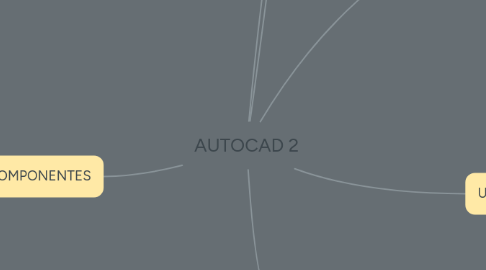
1. VENTANA DE COMANDOS
1.1. introducción de comandos y variables de sistema
2. PRINCIPALES COMPONENTES
2.1. Botón de inicio
2.2. Barras de herramientas de acceso rápido
2.2.1. inicio
2.2.2. insertar
2.2.3. anotar
2.2.4. paramétrico
2.2.5. vista
2.2.6. gestionar
2.2.7. salida
2.2.8. Add_ins
2.2.9. A360
2.2.10. (express tools
2.2.11. herramientas destacadas
2.2.12. BIM 360
2.2.13. Performance
2.3. Ventanas y cuadros de diálogo
2.3.1. Ventana de línea de comandos
2.3.2. Menú contextual
2.3.3. Captura dinámica de parámetros
2.4. Herramienta mouse
2.4.1. Botón izquierdo
2.4.2. Botón izquierdo
2.4.3. Botón izquierdo
2.5. Métodos para acceder a los comandos y a las herramientas
2.5.1. F1: Menús y rutinas de ayuda. F2: Abre la ventana de texto. F3: Cambia el estado de osnap entre ON y OFF. F4: Cambia el estado del tablero para toma de datos. F5: Cambia el plano de referencia. F6: Modifica el estado del sistema de coordenadas. F7: Pone o quita la grilla de referencia. F8: Entra o sale del modo ortogonal. F9: Pone el modo snap a ON uOFF. F10: Entra o sale del modo de coordenadas polares.
2.6. Unidades a utilizar en el diseño
2.6.1. milimetros
2.6.2. metros
2.6.3. pulgadas
2.6.4. kilometros

